Как увеличить аудиторию соцсетей в 2017 с помощью встроенных постов?

Встроенные посты (embedded posts) стали все чаще появляться в
Легко
Встроенная запись помогает сделать ваш контент более востребованным. Ведь все мы
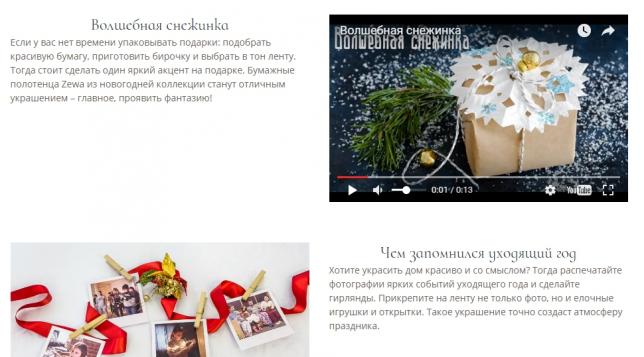
Давайте подробно рассмотрим как интегрировать встроенный контент и
Что такое встроенные посты?
С
Встроенная запись выглядит как обычная публикация и
Издание Time постоянно использует embedded posts:
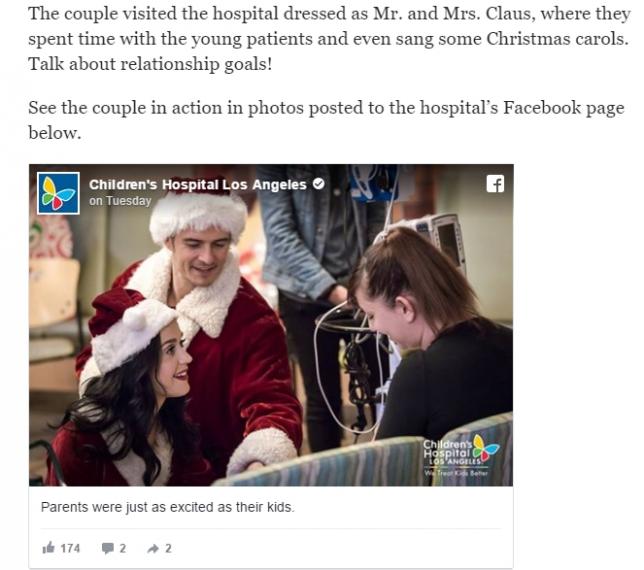
А
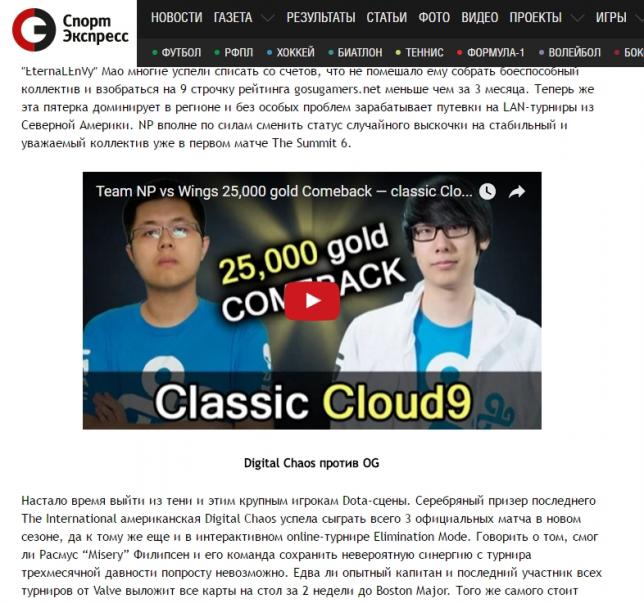
Зачем нужны встроенные посты?
Как видите, встроенные публикации могут включать в
Кроме того, опция позволяет вам лайкать посты и
Встроенные записи помогают:
- Поддержать и
- Увеличить роль и
- Увеличить обсуждения. Встроенные посты могут спровоцировать и
- Создать дополнительную поддержку вашему контенту. Вы
Вы

Кратко о том, как это работает
Вы
Давайте посмотрим, как встроить посты из
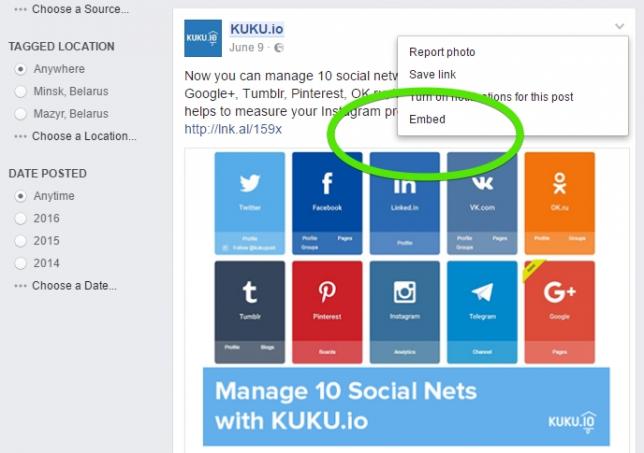
Какие преимущества у встроенных Facebook-постов?
Во-первых, это хороший способ поделиться положительными клиентскими отзывами о
Недавно были проведены любопытные исследования, которые содержат статистику о
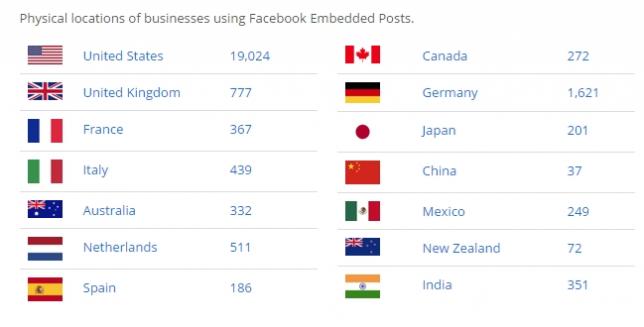
Как встроить Facebook-пост в ваш сайт или блог?
- Сначала выберите конкретный пост в
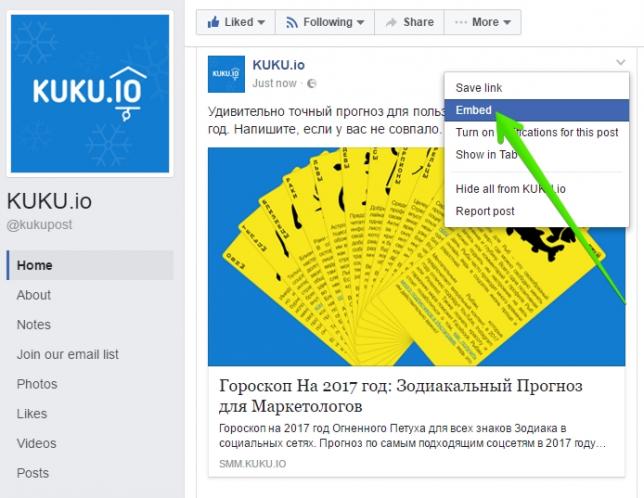
- Выберите «Встроить пост» (Embed). Убедитесь, что это публичный пост. Иначе нужной опции не

- Вы
- Расставьте по
Встроенный контент возможно также создавать с
Как встроить твиты в
Алгоритм добавления постов из Twitter похож на алгоритм Facebook:
- Выберите твит, который вы

- Найдите и
- Скопируйте появившийся код и
- Наконец, вставьте «tw-align-center» после «twitter-tweet.» Вот и

YouTube
Как встроить YouTube видео в
Способ, спомощью которого можно встроить видео изYouTube наваш сайт или WordPress несильно отличается отпредыдущих:
- Зайдите на
- Внизу под видео вы
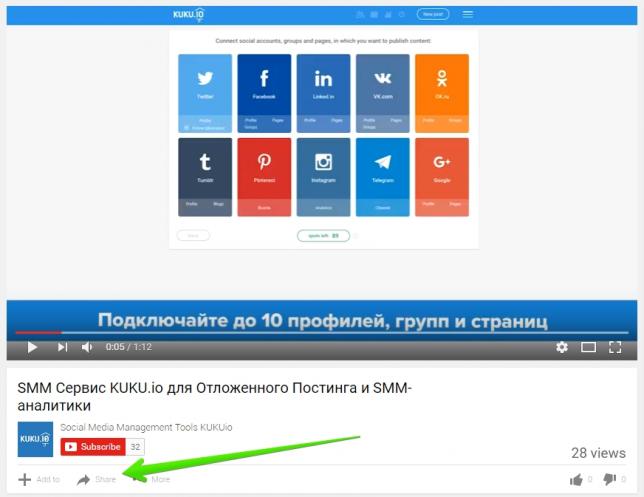
- Скопируйте код и
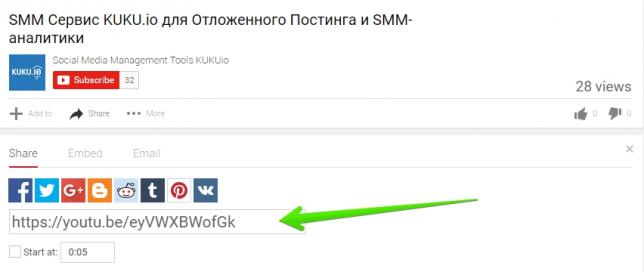
- Расставьте по краям html-части < center > и < center >. Пост готов.
Как встроить контент из
Для этого необходимо проделать следующие шаги:
- Зайдите на
- Затем нажмите на

- Перед вами в
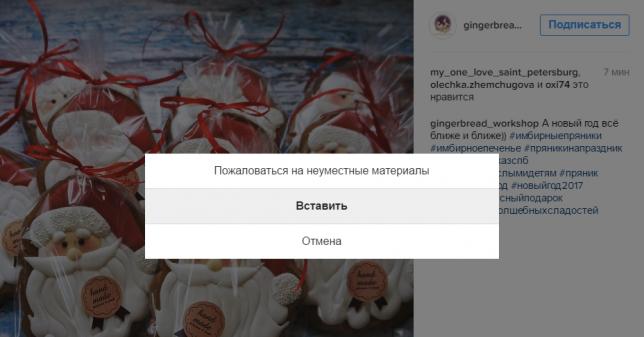
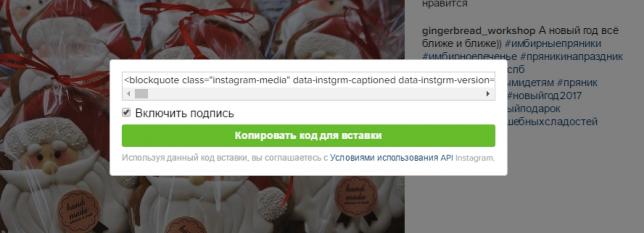
- Вставьте код в
- Выглядит просто и
Похожие алгоритмы встраивания постов можно применить и
Что вы